
Как записать телефонный разговор на Aндроид? Как прослушать запись телефонного разговора на Aндроид?
Иногда возникают ситуации, когда срочно необходимо записать телефонный разговор. Как это сделать, читайте в нашей статье.
Навигация
Со смартфона Андроид можно не только совершать звонки и писать сообщения, но и пользоваться видеозвонками, геолокацией, автоматическим информированием о погоде и так далее.
У некоторых людей нередко появляется необходимость записать тот или иной разговор, к примеру, чтобы разыграть друзей, либо предъявить в суде.
Так как многие все же отдают предпочтение Андроид-смартфонам, то появляется логичный вопрос, как записать разговор Андроид. Итак, давайте обсудим три наиболее популярных способа.
Стандартные средства записи

Для начала стоит поговорить о способах записи с помощью стандартных систем. Мало кому известно, но вы можете сделать запись, как только пойдёт звонок. К примеру, наберите номер телефона нужного абонента и нажмите на вызов. Когда он поднимет трубку, то нажмите на специальную клавишу записи. Причём в конечной записи будет слышно обоих собеседников, причём не в самом плохом качестве.
Если вам требуется прослушать запись, то у вас есть два варианта:
- Войдите в список последних разговоров. Записи, сделанные с помощью диктофона, будут отражены специальными значками. Нажмите на тот, который хотите прослушать. Такая опция работает на всех типах вызовов- входящих и исходящих
- Можно самостоятельно найти записи в памяти телефона. К примеру, на многих Андроидах записи хранятся в папке Call Recording. Папка создаётся самостоятельно как на карте памяти, так и в памяти телефона. В дальнейшем можно скачать файл на компьютер или отправить кому-нибудь
Итак, мы разобрались, как записать разговор с помощью стандартных средств, но не каждый телефон имеет такие функции. Ничего страшного, есть и другие способы. Используйте приложения из сервиса Google.
Приложение «Запись звонков»
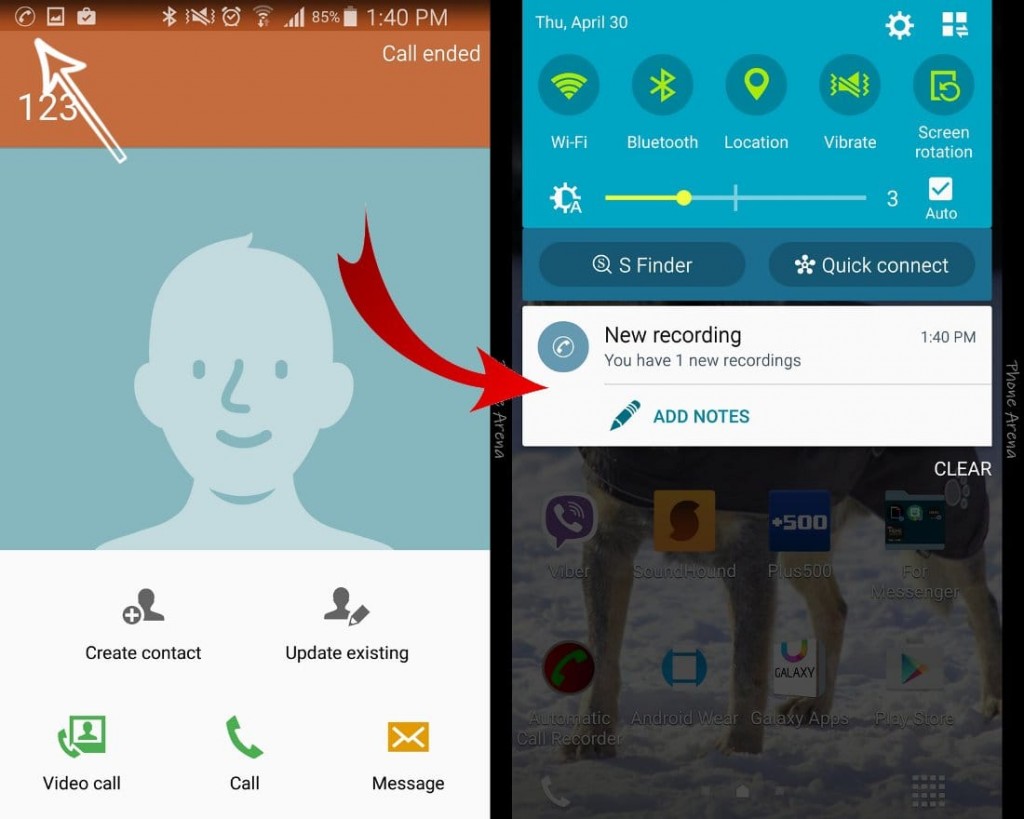
Создатели данной программы не особенно заморочились с названием и выложили его в Google Play так как есть «Запись звонков — Звондик«.
Для настройки приложения выполните несколько действий:
- Сразу поставьте галочку напротив автоматической записи, если вы хотите, чтобы записывались все ваши звонки.
- Перейдите в раздел настроек медиа-контента и поменяйте стандартный формат AMR на WAV. Последний намного лучше остальных и потому следует пользоваться именно им.
- Настройте также источник звука и выберите MIC.
Теперь при совершении любого звонка у вас автоматически сохранится разговор в отдельной папке. Если вам не нужна постоянная запись, то укажите это в настройках приложения. Программа обладает следующими преимуществами:
- Можно прослушать запись сразу же после его окончания без поиска в памяти смартфона.
- Все записи можно увидеть рядом с номером абонента в списке вызовов.
- Любую запись можно передать через социальную сеть или сохранить в облачном хранилище.
Кроме того, можно сделать настройку так, чтобы запись включалась только для некоторых номеров. Также есть система поиска по файлам, что позволяет быстро искать нужный разговор.
MP3 InCall Recorder & Voice

Это ещё одна полезная программа для Андроидов. У нее тоже есть множество самых разных опций и особенностей. Найти её можно также в Гугл Плей, причём есть две версии — платная и бесплатная. Конечно, она стоит намного меньше, чем предыдущее приложение, но зато у нее в интерфейсе нет русского языка.
Тут есть встроенный плеер, чтобы прослушивать файлы, диктофон, поиск и много чего другого. Запись можно послушать сразу же после разговора. Вам нужно просто нажать зеленую кнопку, чтобы принять вызов и кликнуть на красный микрофон.
В программе можно выбрать контактные данные, для которых разговоры будут записываться всегда.
Если вы любитель кастомизации, то для вас есть опция, которая позволяет вывести вкладку микрофона в любую область экрана.
После окончания записи, полученный файл можно отправить по почте, выложить в облачное хранилище или социальную сеть. Там же разрешается оставлять комментарии или изменять файлы. Ещё одной интересной настройкой является регулировка уровня шума.
Кроме того, можно поставить пароль, чтобы ни у кого из третьих лиц не было доступа к вашим записям.
Это три основных способа записи телефонных разговоров на Андроид. Какой именно вы будете применять на практике — решайте сами. Не забывайте, что и вас могут тоже записывать и потом использовать запись в каких-либо корыстных целях или других.
